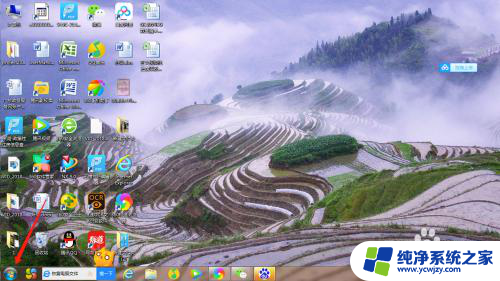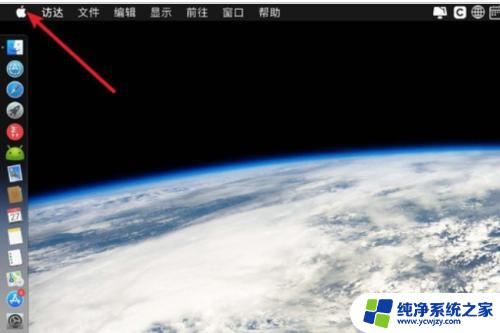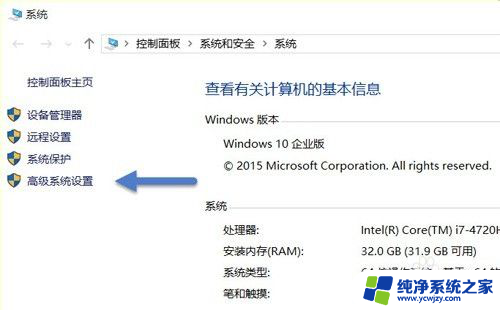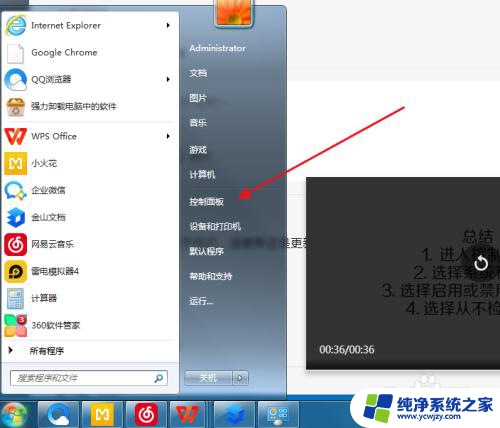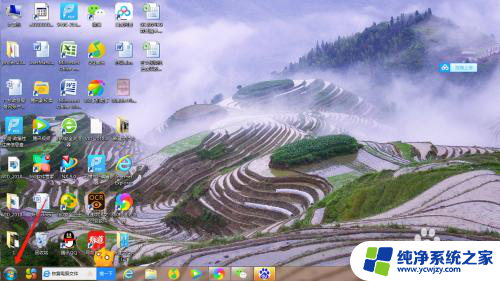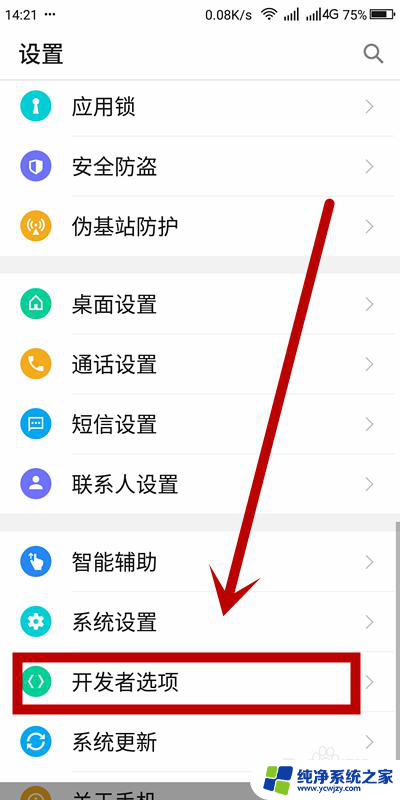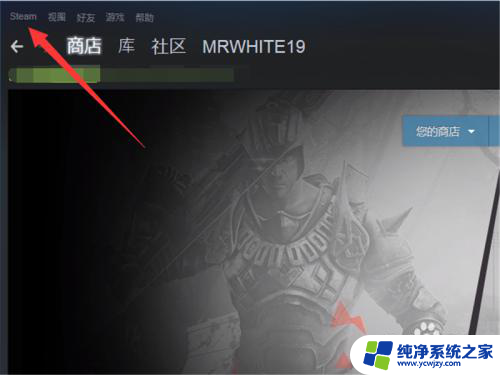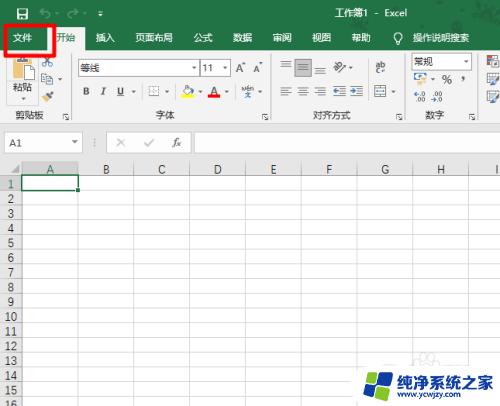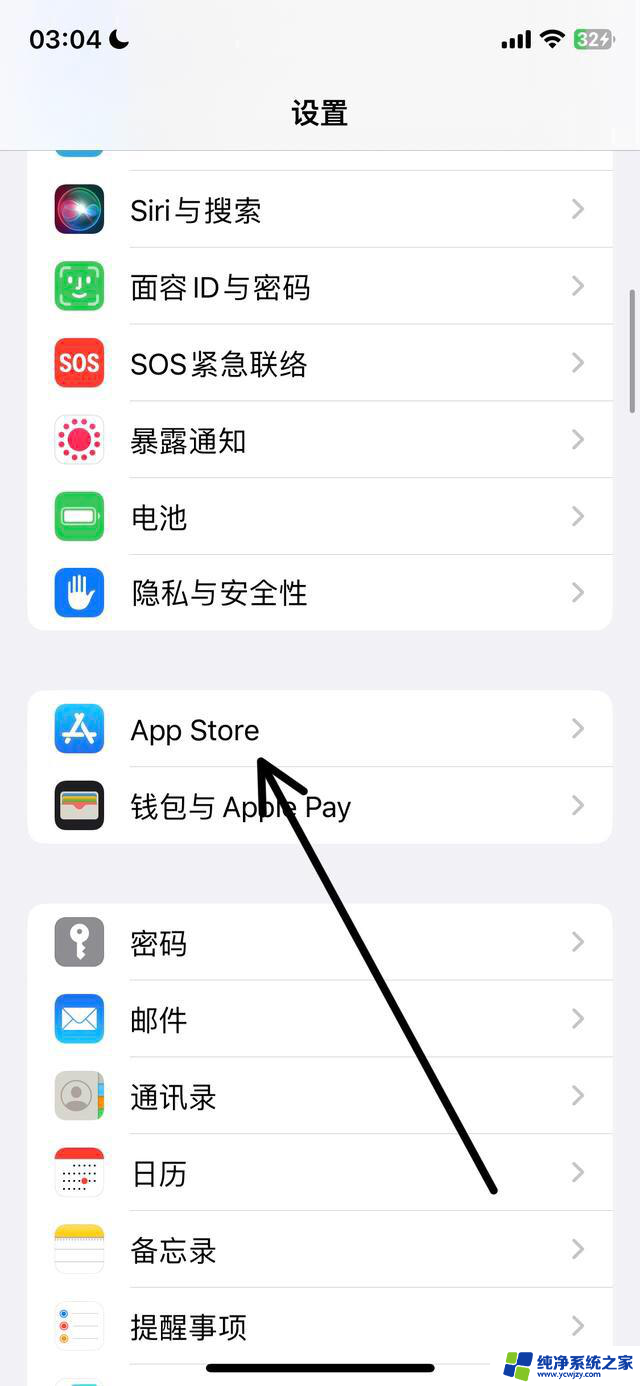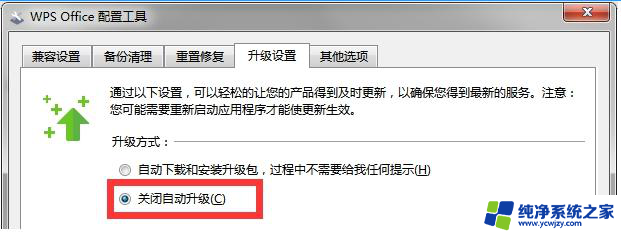dell禁用更新 怎么在戴尔电脑上禁止系统自动更新
更新时间:2023-11-17 16:01:33作者:xiaoliu
dell禁用更新,近日有关戴尔电脑禁用更新的问题引起了广泛关注,据了解一些戴尔电脑用户反映,在使用过程中,系统自动进行更新会给他们带来一些困扰和不便。为了解决这一问题,用户们迫切需要找到一种方法来禁止系统自动更新。究竟如何在戴尔电脑上禁用系统自动更新呢?让我们一起来探讨一下。
具体步骤:
1.点击右下角的【开始】图标,如图所示
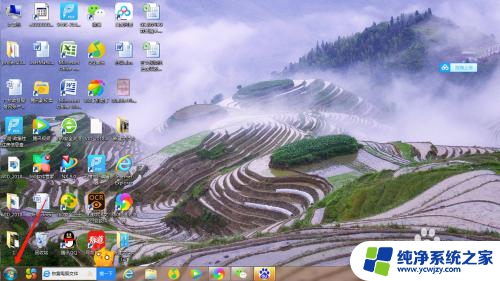
2.弹出的菜单中选择【控制面板】,如图所示
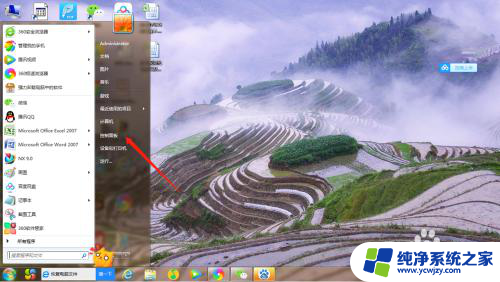
3.控制面板菜单中选择【系统和安全】,如图所示
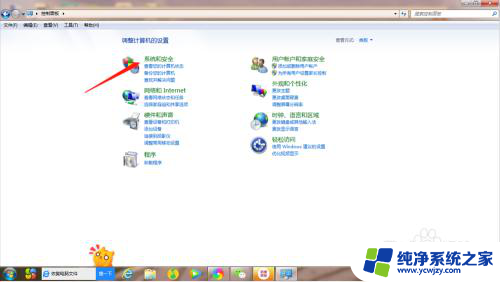
4.在Windows update下方,选择【启用或禁用系统更新】。如图所示
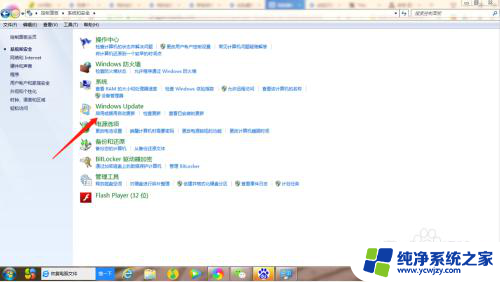
5.重要更新中选择【从不检查更新】,如图所示
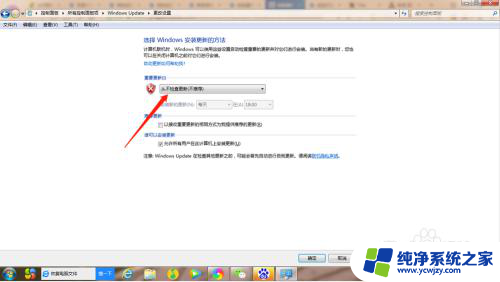
6.选择右下角的【确定】,这样就关闭自动更新,如图所示
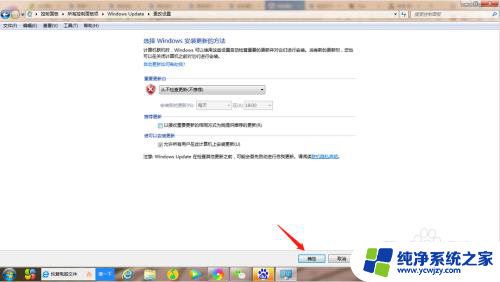
7.总结:
1、打开戴尔电脑;
2、依次点击开始:开始-控制面板-系统和安全-启用或禁用系统更新;
3、设置从不更新。
以上是dell禁用更新的所有内容,如果有遇到相同问题的用户,可以参考本文中介绍的步骤来进行修复,希望能够对大家有所帮助。